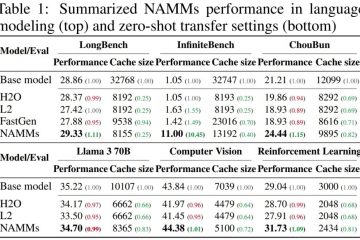Microsoft กำลังยุ่งอยู่กับการผสมผสานแอป Windows จำนวนมากเข้ากับฟีเจอร์ที่ใช้ปัญญาประดิษฐ์ (AI) หนึ่งในแอปที่ได้รับประโยชน์จาก AI ในขณะนี้คือ Notepad แต่มีเฉพาะใน Windows 11 เท่านั้น เริ่มตั้งแต่เดือนพฤศจิกายน 2567 เป็นต้นไป Microsoft ได้เพิ่มฟังก์ชันการเขียนซ้ำใน Notepad ซึ่งช่วยให้ผู้ใช้ปรับปรุงการเขียนด้วยความช่วยเหลือของโมเดล AI ที่ซับซ้อนที่เรียกว่า GPT โมเดลนี้สามารถเรียบเรียงประโยคใหม่ ปรับโทนเสียง หรือปรับความยาวของเนื้อหาตามความต้องการเฉพาะได้ ไม่ว่าคุณจะตั้งเป้าที่จะย่อย่อหน้า แก้ไขโทนสี หรือเขียนส่วนใหม่ทั้งหมด Rewrite จะช่วยให้คุณเขียนได้อย่างรวดเร็วด้วยการรองรับเทคโนโลยี AI ต่อไปนี้เป็นวิธีการทำงานของการเขียนซ้ำใน Notepad วิธีใช้งานอย่างมีประสิทธิภาพ และวิธีจัดการกับข้อจำกัด:
วิธีใช้ Rewrite AI ใน Notepad
บนคอมพิวเตอร์ Windows 11 ของคุณ ให้เปิด Notepad จากนั้นคัดลอกและวางข้อความที่คุณต้องการเขียนใหม่ด้วย AI หรือคุณสามารถเปิดไฟล์ข้อความที่มีสิ่งที่คุณต้องการเขียนใหม่ได้ สำหรับขั้นตอนต่อไป ให้เลือกข้อความที่คุณต้องการเขียนใหม่ แล้วคลิกหรือแตะปุ่มเขียนใหม่ที่ด้านบนขวา ซึ่งดูเหมือนปากกาที่มีดาว (บ่งบอกถึงความสามารถ AI) แผ่นจดบันทึกจะเปิดเมนูเขียนใหม่ที่แสดงด้านล่าง
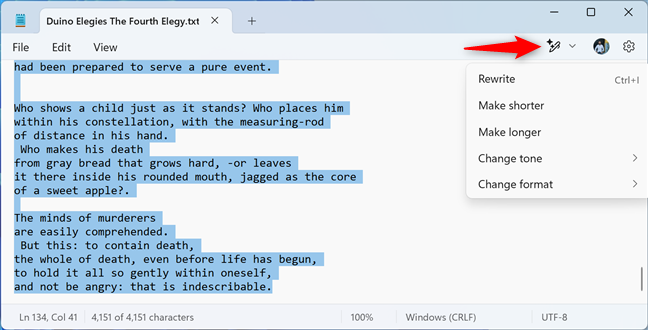
การเข้าถึงการเขียนซ้ำใน Notepad
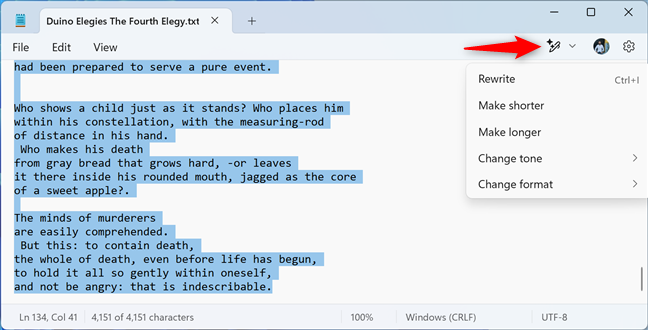
ในเมนู คุณสามารถเลือกหนึ่งในห้าตัวเลือก:
เขียนใหม่-เขียนใหม่ ข้อความที่เลือกโดยใช้การตั้งค่าเริ่มต้นของคุณสมบัติ AI นี้ หากคุณโอเคที่จะเขียนข้อความใหม่โดยใช้การตั้งค่าเริ่มต้น คุณสามารถกดปุ่ม CTRL + I เพื่อเปิดใช้งานคุณสมบัตินี้ได้ อย่างไรก็ตาม ฉันไม่ต้องการ เพราะฉันชอบปรับแต่งวิธีการเขียนข้อความใหม่ให้เป็นส่วนตัว แป้นพิมพ์ลัดนี้ทำให้เครดิต AI ของฉันสิ้นเปลืองโดยทำสิ่งที่ฉันไม่ต้องการ ฉันจะหารือเกี่ยวกับเครดิต AI เพิ่มเติมในบทถัดไป ทำให้สั้นลง-ทำให้ข้อความของคุณสั้นลงโดยยังคงความหมายไว้ ทำให้นานขึ้น-AI ของ Microsoft จะสแกนข้อความที่เลือกและเพิ่มปริมาณคำและวลี เปลี่ยนเสียง-ให้คุณตั้งค่าเสียงสำหรับข้อความที่สร้างโดย AI คุณสามารถตั้งค่าเป็นเป็นทางการ ไม่เป็นทางการ สร้างแรงบันดาลใจ และมีอารมณ์ขัน เปลี่ยนรูปแบบ-คุณสามารถเปลี่ยนรูปแบบของข้อความที่เขียนใหม่เป็น: ย่อหน้า รายการ ธุรกิจ วิชาการ การตลาด และบทกวี 

สิ่งที่ Rewrite ช่วยคุณได้
หลังจากที่คุณเลือก ประเภทของการเขียนใหม่ที่คุณต้องการหรือกดแป้น CTRL + I บนแป้นพิมพ์ คุณจะเห็นข้อความแจ้งว่า Notepad กำลังเขียนข้อความของคุณใหม่ การดำเนินการนี้อาจใช้เวลาสักครู่ ขึ้นอยู่กับระยะเวลาในการเลือกข้อความ และ AI ของ Microsoft ต้องใช้เวลาเท่าใดในการค้นหาผลลัพธ์


เขียนข้อความใหม่ด้วยข้อความ AI สักพัก
เขียนซ้ำจะแสดงสามข้อความ ข้อความที่เลือกเวอร์ชันต่างๆ หากต้องการนำทางระหว่างกัน ให้ใช้ลูกศรถัดไปและก่อนหน้า หากคุณพอใจกับเวอร์ชันใดเวอร์ชันหนึ่งจากสามเวอร์ชัน ให้คลิกหรือแตะแทนที่ เพื่อเปลี่ยนข้อความเริ่มต้นด้วยเวอร์ชันที่เขียนใหม่ หรือใช้ปุ่มคัดลอก จากนั้นวางข้อความที่เขียนใหม่ในแอปหรือไฟล์อื่น หากคุณไม่พอใจกับผลลัพธ์ ให้ใช้ตัวเลือกบนแถบเครื่องมือด้านล่างเพื่อปรับความยาว โทนสี และรูปแบบ จากนั้นคลิกหรือแตะปุ่มลองอีกครั้ง การเขียนซ้ำจะใช้เวลาพอสมควรเพื่อสร้างการเขียนใหม่อีกสามครั้งโดยใช้การตั้งค่าของคุณ หากคุณไม่ได้วางแผนที่จะใช้ผลลัพธ์สุดท้าย ให้คลิกหรือแตะ ทิ้ง และหากคุณเห็นว่าเนื้อหาที่ AI สร้างขึ้นนั้นไม่ถูกต้อง หรือมีปัญหาสำคัญบางประการที่ Microsoft ควรตรวจสอบ ให้คลิกหรือแตะปุ่มรายงานเพื่อรายงานปัญหาในแอป Feedback Hub


ตัวเลือกที่มีให้สำหรับการจัดการข้อความที่เขียนใหม่
ตอนนี้คุณ รู้ว่าการเขียนข้อความใหม่ด้วย AI ทำงานอย่างไรใน Notepad คุณควรจำข้อจำกัดของมัน ดังนั้นโปรดอ่านต่อไป
วิธีตรวจสอบยอดเครดิต AI ของคุณ
ทุกครั้งที่คุณใช้การเขียนซ้ำ คุณสมบัติใน Notepad คุณใช้หนึ่งเครดิต AI สิ่งนี้จะเกิดขึ้นทุกครั้งที่คุณใช้เครื่องมือที่ใช้ Microsoft AI บนคอมพิวเตอร์ของคุณ ไม่ใช่แค่เขียนซ้ำใน Notepad ตัวอย่างเช่น สิ่งเดียวกันนี้จะเกิดขึ้นเมื่อคุณใช้ Image Creator ใน Paint เพื่อสร้างอาร์ตเวิร์คด้วยความช่วยเหลือจาก AI หรือเมื่อ Copilot ตอบคำถามของคุณ หากคุณไม่แน่ใจว่าคุณมีเครดิต AI เหลืออยู่เท่าใด ให้คลิกหรือแตะไอคอนบัญชี Microsoft ของคุณ (หรือรูปภาพ) ที่มุมขวาบน และในเมนูที่เปิดขึ้น คุณจะเห็นยอดเครดิต AI คงเหลือ


การตรวจสอบยอดเครดิต AI ของคุณ
เคล็ดลับ: Notepad ได้รับการปรับปรุงมากมายใน Windows 11 และสามารถทำได้มากกว่า Windows 10 อื่นๆ มาก สำหรับข้อมูลเพิ่มเติม โปรดอ่านบทช่วยสอนของเราเกี่ยวกับวิธีใช้ Notepad ใน Windows 11
คุณได้รับเครดิต AI จาก Microsoft จำนวนเท่าใด
ตามข้อมูลของ Microsoft ผู้ใช้บัญชี Microsoft ฟรีจะได้รับเครดิต AI ทั้งหมด 50 หน่วย เมื่อหมดไปแล้ว จะไม่ได้รับการเติมเต็ม และคุณต้องซื้อการสมัครใช้งาน Microsoft 365 Personal หรือ Family หรือแผน Copilot Pro
ผู้ที่มี Microsoft 365 Personal หรือ Family ที่ใช้งานอยู่จะได้รับเครดิต AI 60 หน่วย ในแต่ละเดือนซึ่งจะเติมโดยอัตโนมัติ อย่างไรก็ตาม สิทธิประโยชน์ของ AI มีให้เฉพาะเจ้าของการสมัครใช้งานเท่านั้น และไม่สามารถแชร์กับสมาชิก Microsoft 365 Family คนอื่นๆ ได้ สำหรับข้อมูลเพิ่มเติมเกี่ยวกับวิธีการทำงาน ฉันขอแนะนำหน้านี้จาก Microsoft: ทำความเข้าใจเครดิต AI.
แต่เดี๋ยวก่อน ฉันไม่เห็นการเขียนซ้ำใน Notepad ของฉัน! จะทำอย่างไรต่อไป
การเขียนซ้ำมีอยู่ใน Notepad สำหรับ Windows 11 แต่เฉพาะเมื่อคุณลงชื่อเข้าใช้ด้วยบัญชี Microsoft เท่านั้น ไม่สามารถใช้งานได้ใน Windows 10 ในขณะที่เขียน คุณลักษณะนี้อยู่ระหว่างการพัฒนาหรือแสดงตัวอย่าง ตามที่ Microsoft เรียก จนถึงขณะนี้ มีการเปิดตัวในภูมิภาคต่อไปนี้: สหรัฐอเมริกา ฝรั่งเศส สหราชอาณาจักร แคนาดา อิตาลี และเยอรมนี นอกจากนี้ ผู้ใช้ที่มีการสมัครใช้งาน Copilot Pro, การสมัครใช้งาน Microsoft 365 Personal หรือ Family ยังสามารถเข้าถึง Rewrite ได้ หากพวกเขาอยู่ในออสเตรเลีย นิวซีแลนด์ มาเลเซีย สิงคโปร์ และไต้หวัน
หากคุณใช้ Windows 11 คุณลงชื่อเข้าใช้ด้วยบัญชี Microsoft คุณอาศัยอยู่ในภูมิภาคใดภูมิภาคหนึ่งที่กล่าวถึงก่อนหน้านี้ และคุณใช้การสมัครรับข้อมูลอย่างใดอย่างหนึ่งที่ฉันกล่าวถึง แต่คุณยังไม่มีการเขียนซ้ำใน Notepad ซึ่งหมายความว่าคุณกำลังใช้เวอร์ชันเก่า เวอร์ชันของแอป คุณลักษณะนี้เปิดให้ใช้งานตั้งแต่ Notepad เวอร์ชัน 11.2410.17.0 เปิด Microsoft Store และอัปเดต Notepad เป็นเวอร์ชันล่าสุด
คุณชอบ Rewrite AI ของ Microsoft ใน Notepad อย่างไร
ฉันขอแนะนำให้คุณทดลองใช้ Rewrite และสไตล์การเขียนที่หลากหลาย อย่างไรก็ตาม สิ่งที่น่าประทับใจคือการใช้การเขียนข้อความใหม่โดยใช้ AI ใน Notepad โปรดจำไว้ว่าเครื่องมือคำศัพท์ดิจิทัลนี้ยังไม่พร้อมที่จะแทนที่ความคิดสร้างสรรค์ของมนุษย์ที่เป็นเอกลักษณ์ของคุณ อย่างน้อยก็ยังไม่ได้ จากประสบการณ์การทดสอบสั้นๆ ของฉัน ฉันพบว่ามันค่อนข้างเชื่อถือได้เมื่อต้องรับมือกับข้อความที่สั้นกว่าและมีประโยชน์น้อยกว่าเมื่อจัดการกับข้อความขนาดใหญ่ แต่นั่นคือประสบการณ์ของฉัน แล้วของคุณล่ะ? แสดงความคิดเห็นโดยใช้ตัวเลือกที่มีอยู่ด้านล่างและแจ้งให้เราทราบ